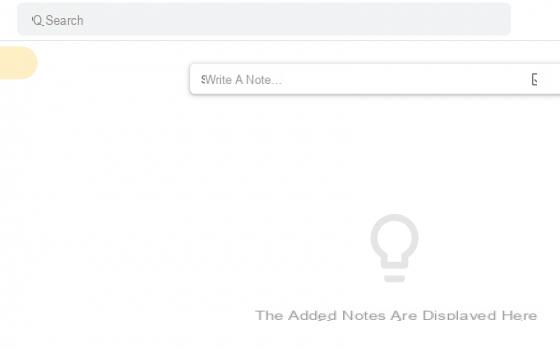Lors de votre dernier voyage hors de la ville, vous avez pris de superbes photos. Dommage cependant que dans certains d'entre eux il y ait des passants et d'autres personnes dont le visage est bien visible : cela vous empêche de les publier sur les réseaux sociaux, puisque vous n'avez pas eu l'occasion de leur demander leur consentement pour les publier en ligne. Ne vous inquiétez pas, vous pouvez toujours censurer leurs visages et partager les photos en question.
Si vous m'accordez quelques minutes de votre temps libre, je peux vous montrer comment fonctionnent certains d'entre eux programmes pour masquer les visages sur les photos qui sont vraiment simples à utiliser. Et je vais vous en dire plus : certains d'entre eux sont totalement gratuits ! Au cas où vous souhaiteriez agir directement depuis l'un de vos appareils mobiles, vous trouverez également utiles les applications que je vais lister dans la dernière partie de ce guide.
Alors, êtes-vous prêt à vous lancer ? Oui? Très bien! Installez-vous confortablement, prenez tout le temps dont vous avez besoin pour vous concentrer sur la lecture des prochains paragraphes et, surtout, mettez en œuvre les « conseils » que je vais vous donner. Je suis sûr que, grâce à mes suggestions, vous n'aurez pas le moindre problème à censurer les visages de vos photos. Je vous souhaite une bonne lecture et surtout, amusez-vous bien !
GIMP (Windows/macOS/Linux)

Comme je l'ai mentionné dans l'introduction de cet article, cependant visages obscurs sur les photos vous n'avez pas nécessairement besoin de recourir à des programmes de retouche photo très coûteux, car il en existe plusieurs valides disponibles gratuitement. Je me réfère par exemple à GIMP, qui est considéré comme la meilleure alternative gratuite et open source à Photoshop (dont je vous parlerai plus tard) et, en tant que tel, vous permet d'éditer des photos numériques de toutes les manières possibles et imaginables. Quant à la censure des visages dans les images, vous pouvez compter sur l'un des nombreux filtres de flou inclus dans l'application, qui est en français et est disponible pour tous les principaux systèmes d'exploitation : Windows, macOS et Linux. Voyons maintenant comment l'utiliser au mieux.
Pour commencer, téléchargez GIMP sur votre PC : connectez-vous sur le site du programme, appuyez sur le bouton rouge Télécharger x.xx.x puis cliquez sur le bouton orange Téléchargez directement GIMP x.xx.x. Ouvrez ensuite le fichier d'installation que vous avez obtenu et suivez l'assistant qui apparaît à l'écran pour terminer l'installation.
Su Windows, par exemple, il faut appuyer sur des boutons Oui et alors OK, Installer e Fins. Si vous utilisez un Macà la place, vous devez faire glisser l'icône GIMP dans le dossier applications macOS, puis cliquez avec le bouton droit sur l'icône du logiciel et sélectionnez l'élément Avri à partir du menu qui apparaît deux fois de suite (cette procédure, qui ne doit être effectuée qu'au premier démarrage du logiciel, permet de « contourner » les restrictions appliquées par Apple aux programmes de développeurs non certifiés).
Une fois GIMP installé et démarré, vous pouvez enfin prendre des mesures pour masquer les visages sur une photo. Pour commencer, sélectionnez l'élément Vous ouvrez… du menu Déposez le et choisissez la photo à importer dans le programme (vous pouvez également la faire glisser directement dans la fenêtre principale de GIMP si vous le souhaitez). Cliquez ensuite sur le outil de sélection elliptique à partir du panneau d'outils situé à gauche et tracez un cercle sur l'une des faces que vous souhaitez masquer.
Après cette première opération, ouvrez le menu Filtres, sélectionnez la voix Se brouiller et sélectionnez le type de flou que vous préférez (par ex. Effet de pixels). Dans la fenêtre qui s'ouvre, modifiez si besoin l'application de l'effet "pixelisé" et appuyez sur le bouton OK pour l'appliquer à la sélection faite précédemment.
Il ne vous reste plus qu'à répéter les étapes que je viens d'indiquer pour tous les autres visages de la photo et c'est tout. Une fois terminé, enregistrez l'image de sortie en allant dans le menu Déposez le, puis sélectionnez l'élément Enregistrer sous ... et indique le format et le dossier de destination dans lesquels enregistrer l'image retouchée. Si vous souhaitez en savoir plus sur le fonctionnement général de GIMP, jetez un œil au guide que je viens de vous mettre en lien.
Photoshop (Windows/macOS)

Étant le meilleur programme de retouche photo au monde, Photoshop il vous permet également de noircir les visages sur les photos. Comme vous le savez peut-être déjà, le logiciel est payant (il faut souscrire à un abonnement qui démarre à 12,19 euros/mois pour l'utiliser) mais il est disponible dans une version d'essai gratuite qui permet de tester toutes ses fonctions pendant un période de 7 jours (comme je vous l'ai déjà expliqué dans un autre guide) et est compatible avec Windows et macOS.
Après avoir démarré Photoshop sur votre ordinateur, sélectionnez l'entrée Avri du menu Déposez le et importez la photo que vous souhaitez retoucher. Ensuite, invoquez l'outil de sélection elliptique en cliquant avec le bouton droit sur Outil de sélection rectangulaire et en sélectionnant l'article Outil de sélection elliptique dans le menu qui s'ouvre.
Dessinez ensuite une ellipse autour des visages des personnes dont vous souhaitez masquer les visages (en maintenant enfoncée la touche Mission sur le clavier), puis allez dans le menu Filtre> Flou et cliquez sur l'article Flou gaussien. Dans la fenêtre qui s'ouvre, sélectionnez le degré de flou que vous souhaitez appliquer en déplaçant le curseur situé à côté de l'élément Raggio et appuie sur le bouton OK pour confirmer l'opération et appliquer le flou aux visages sélectionnés.
Lorsque vous avez terminé, sélectionnez l'élément Enregistrer avec le nom… du menu Déposez le Photoshop et enregistrez l'image de sortie dans le format et l'emplacement de votre choix. Pour plus d'informations sur l'utilisation de Photoshop et la censure d'une photo avec Photoshop, lisez les informations que je vous ai associées.
IrfanView (Windows)

IrfanView est l'un de meilleures visionneuses d'images disponible pour Windows. C'est un programme entièrement gratuit qui a basé une grande partie de son succès sur ses performances - il ouvre très rapidement tous les principaux formats de fichiers graphiques - et sur ses nombreuses fonctions. En effet, il intègre une très large gamme d'outils de retouche d'image qui permettent, entre autres, d'obscurcir les visages dans les photos avec des effets de flou et de pixellisation.
La première opération que vous devez faire pour masquer les visages avec IrfanView est de télécharger le programme sur votre ordinateur : puis connecté à son site officiel, appuyez sur le bouton Télécharger, sélectionnez la voix 32 bits o 64 bits depuis le menu qui s'ouvre (selon la version de Windows utilisée sur votre PC) et, sur la page qui s'ouvre, appuie sur le premier lien Télécharger IrfanView-xx puis sur le bouton Télécharger Maintenant. Une fois le téléchargement terminé, ouvrez le fichier .exe venez de télécharger et terminez la procédure d'installation en appuyant d'abord sur le bouton Oui, Alors Avanti quatre fois de suite et enfin le OK.
Maintenant, ouvrez le menu Déposez le, sélectionnez la voix Ouvrez ... et choisissez la photo que vous souhaitez retoucher. À ce stade, dessinez un carré ou un rectangle sur l'une des faces que vous souhaitez censurer, sélectionnez l'élément Effets > Pixeliser du menu Image(s) par Irfanview pour appliquer l'effet "pixelisé". Pour modifier le degré d'application de l'effet, retournez au menu Image(s), sélectionnez les éléments Effets > Navigateur d'effets… et, après avoir sélectionné l'effet Pixéliser depuis la barre latérale de gauche, ajustez l'application de l'effet en utilisant le barre de réglage.
Lorsque vous avez terminé, appuyez sur le bouton OK et enregistrez l'image de sortie : appuyez sur l'icône de disquette présent dans la barre d'outils Irfanview (en haut à gauche) et, dans la fenêtre qui s'ouvre, sélectionnez le format et l'emplacement dans lequel enregistrer l'image. Pour plus d'informations sur la façon d'utiliser Irfanview pour censurer les photos, lisez le guide que je vous ai lié.
FacePixelizer (en ligne)

Saviez-vous qu'il y a aussi des dieux programmes pour masquer les visages sur les photos en ligne? Dans ce cas, il s'agit d'applications Web utilisables directement dans le navigateur qui sont assez simples à utiliser et, souvent, 100% gratuites. L'un d'eux est FacePixelizer, un service ad hoc de censure photographique qui fait parfaitement son travail. Son utilisation est très simple : il suffit de se connecter avec n'importe quel navigateur à sa page principale, de charger la photo contenant les visages à censurer, de dessiner avec la souris une sélection autour du visage des sujets représentés et de cliquer sur le bouton approprié pour enregistrer le résultat.
Pour l'utiliser donc, connectez-vous sur la page d'accueil du service et faites glisser la photo que vous souhaitez retoucher dans la case Déposez le fichier d'images ici. Il ne vous reste plus qu'à tracer un rectangle ou un carré sur les visages que vous souhaitez masquer et, comme par « magie », ils seront censurés instantanément avec le classique effet « pixelisé ». Lorsque vous êtes satisfait du résultat, appuyez sur le bouton Enregistrer l'image pour télécharger la photo de sortie.
Si vous le souhaitez, vous pouvez également modifier le type de pixellisation appliqué : il vous suffit de mettre la coche sur l'élément Manuel (dans la barre latérale gauche), puis ajustez l'application de l'effet ou choisissez-en un autre (par ex. tache pour brouiller l'image ou Uni pour le noircir).
Application pour masquer les visages sur les photos
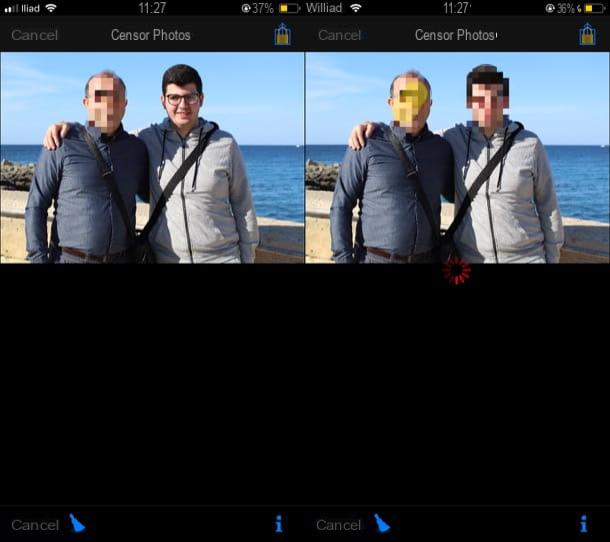
Comme je l'ai mentionné dans l'introduction de l'article, il existe également plusieurs application pour masquer les visages sur les photos qui peut être utilisé directement depuis le smartphone ou la tablette. Voici quelques-uns qui peuvent faire pour vous.
- Dark Cam (Android) - il s'agit d'une application qui vous permet de masquer les photos déjà enregistrées dans la Galerie ou même de masquer les photos prises en ce moment. Il vous permet de choisir parmi divers effets de censure, y compris celui qui ajoute l'effet de pixel aux prises de vue.
- Flou de point (Android) - est une application gratuite qui vous permet de mélanger des visages dans des photos facilement, rapidement et gratuitement. Il permet de sélectionner la taille du pinceau à utiliser et de choisir entre différents effets de flou, afin d'obtenir le résultat souhaité.
- Flou photo gratuit (iOS) - si vous recherchez une application 100 % gratuite sur iPhone et iPad, celle-ci est faite pour vous. Il vous permet de flouter les photos et de censurer les visages et les objets en quelques clics.
- Photo de censure (iOS) - cette application gratuite fait de la simplicité sa véritable force. Il permet de censurer les photos de manière simple à l'aide d'une "gomme" virtuelle qui masque les visages en appliquant l'effet "pixelisation". Bien qu'il puisse être utilisé gratuitement, pour partager vos clichés, vous devez déverrouiller la fonction spéciale, qui est disponible en achat in-app à partir de 1,09 euro.





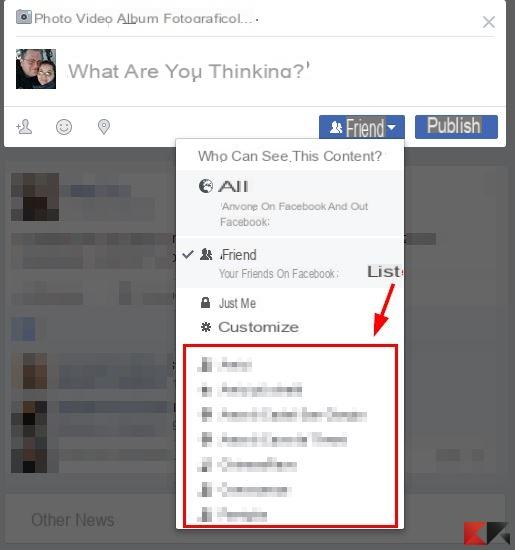
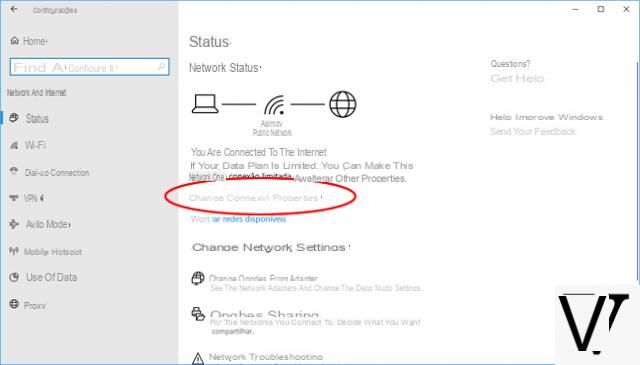
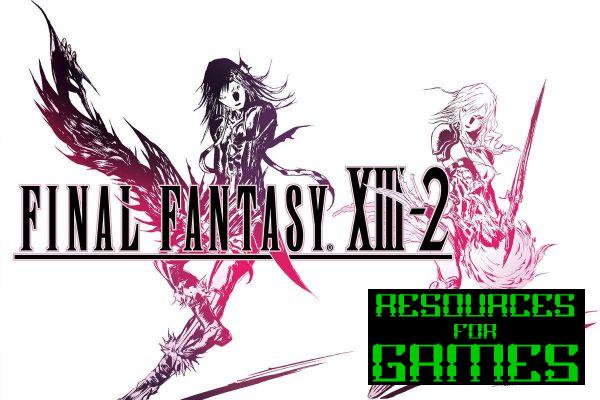

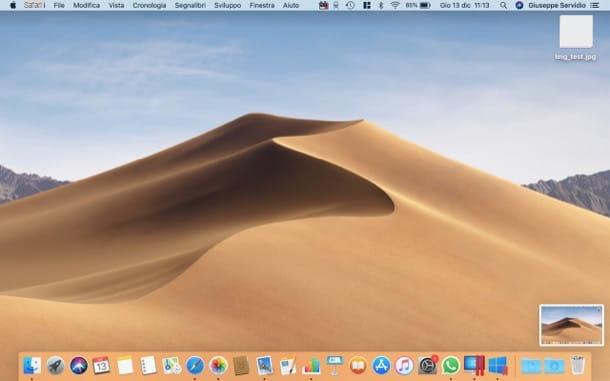

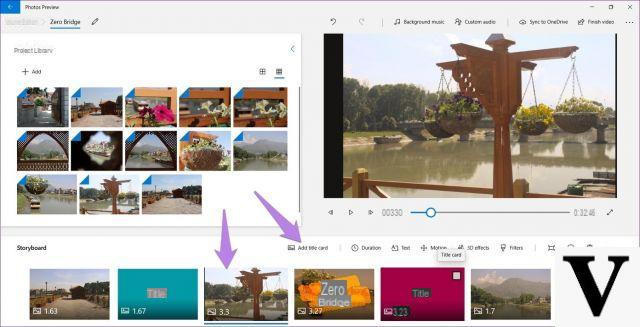

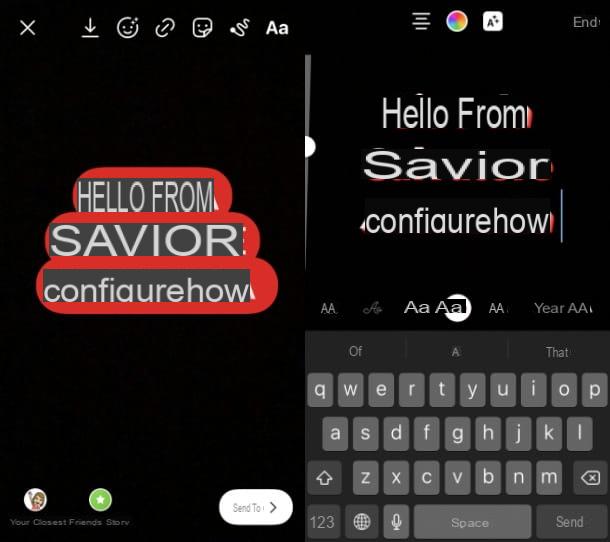
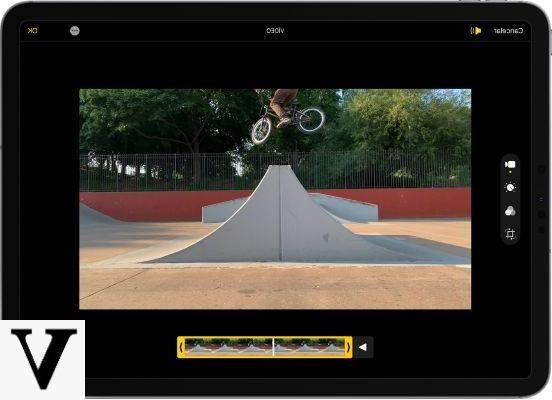
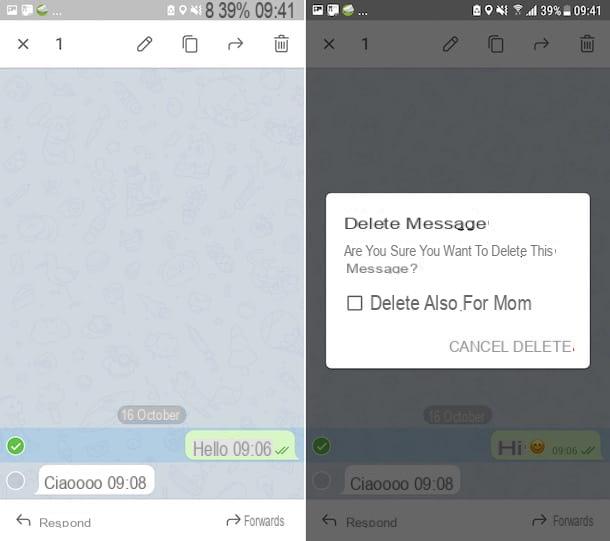

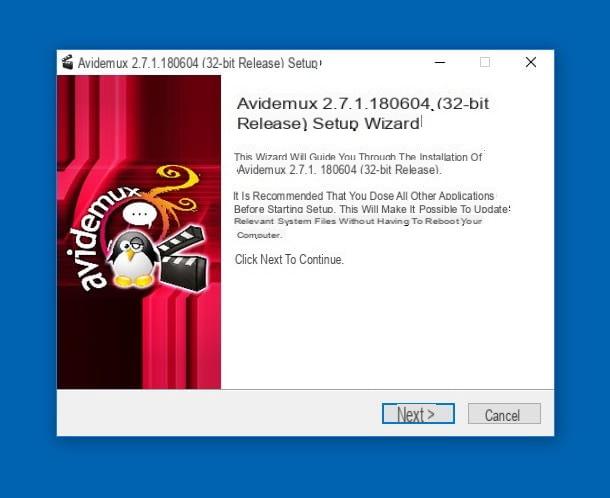






![Toutes les informations sur la WWDC 2020 [Mise à jour]](/images/posts/291733836502de9b864da4326a805e4d-0.jpg)